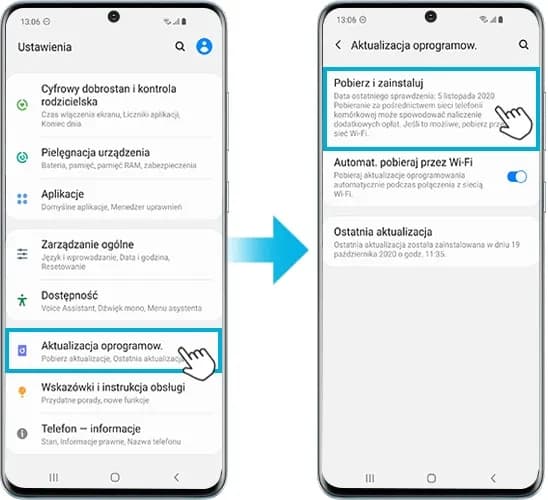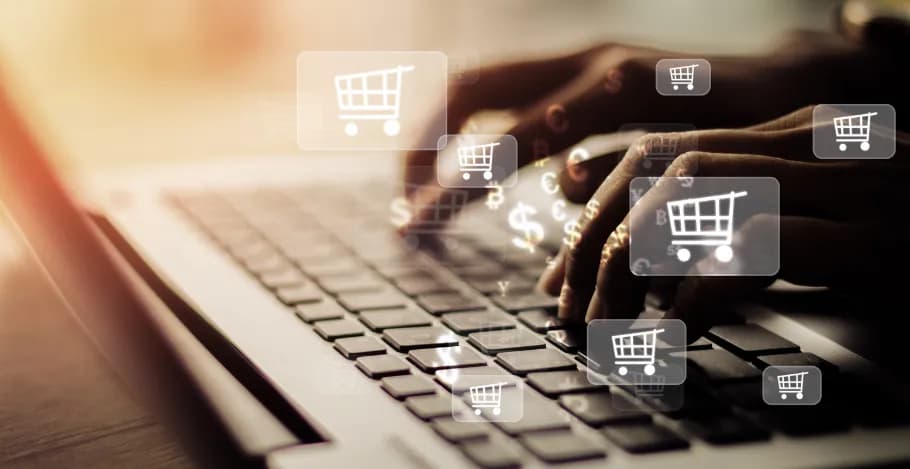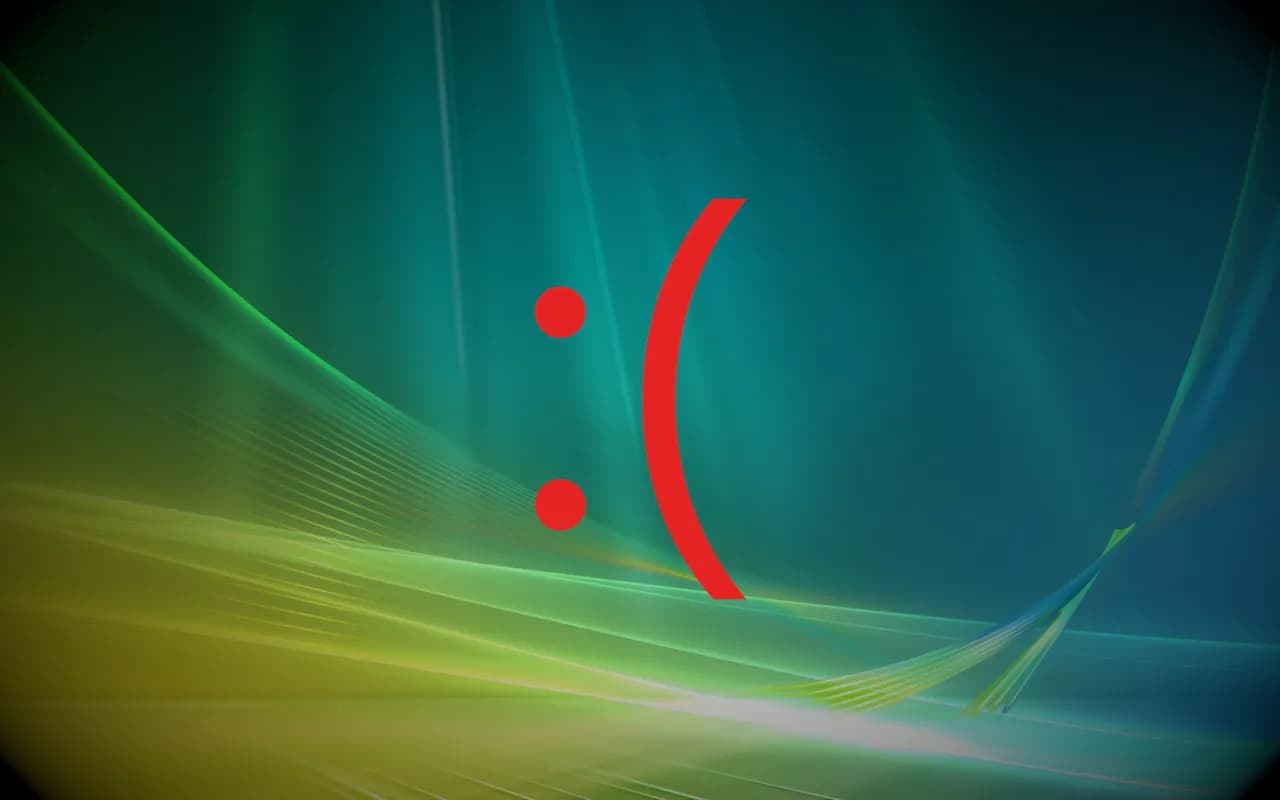Aby zaktualizować oprogramowanie na różnych urządzeniach, należy postępować zgodnie z określonymi krokami, które zapewnią bezpieczeństwo i wydajność. Niezależnie od tego, czy korzystasz z telefonu z systemem Android, iPhone'a, czy komputera, regularne aktualizacje są kluczowe dla utrzymania ich w dobrej kondycji. W tym artykule przedstawimy, jak łatwo i bezproblemowo zaktualizować oprogramowanie na najpopularniejszych urządzeniach, aby uniknąć błędów i poprawić ich działanie.
W kolejnych sekcjach znajdziesz szczegółowe instrukcje dotyczące aktualizacji systemów operacyjnych oraz aplikacji na różnych platformach. Dowiesz się również, jak przeprowadzić aktualizacje BIOS oraz sterowników, co jest istotne dla zapewnienia stabilności i wydajności sprzętu. Zastosowanie się do tych wskazówek pomoże Ci uniknąć problemów i cieszyć się sprawnie działającym urządzeniem. Najistotniejsze informacje:- Regularne aktualizacje oprogramowania są kluczowe dla bezpieczeństwa urządzeń.
- Na telefonach z Androidem aktualizacje można przeprowadzić poprzez ustawienia i Sklep Google Play.
- Użytkownicy iPhone'ów powinni korzystać z opcji "Uaktualnienia oprogramowania" w ustawieniach.
- Aby zaktualizować system Windows, należy skorzystać z sekcji "Windows Update" w ustawieniach.
- Na komputerach Mac aktualizacje można przeprowadzać przez Preferencje systemowe.
- Aktualizacja BIOS oraz sterowników karty graficznej jest istotna dla wydajności sprzętu.
Jak zaktualizować oprogramowanie na telefonie z Androidem bez problemów
Aby zaktualizować oprogramowanie na telefonie z Androidem, ważne jest, aby regularnie przeprowadzać aktualizacje. Utrzymywanie systemu w najnowszej wersji nie tylko poprawia jego wydajność, ale także zwiększa bezpieczeństwo urządzenia. Proces aktualizacji jest prosty i można go przeprowadzić w kilku krokach. Warto pamiętać, że przed rozpoczęciem aktualizacji zaleca się wykonanie kopii zapasowej danych, aby uniknąć ich utraty w razie problemów.Aktualizacja oprogramowania na Androidzie zazwyczaj polega na sprawdzeniu dostępności nowych wersji systemu w ustawieniach telefonu. Jeśli aktualizacja jest dostępna, użytkownik może ją pobrać i zainstalować. Warto również regularnie aktualizować aplikacje, aby zapewnić ich prawidłowe działanie i korzystać z najnowszych funkcji.
Krok po kroku: Aktualizacja systemu Android dla bezpieczeństwa
Aby zaktualizować system Android, należy najpierw przejść do ustawień telefonu. Wybierz opcję „Aktualizacja oprogramowania” i sprawdź, czy są dostępne nowe wersje. Jeśli aktualizacja jest dostępna, kliknij „Pobierz i zainstaluj” lub „Instaluj teraz”. Proces ten może zająć kilka minut, w zależności od rozmiaru aktualizacji i szybkości połączenia internetowego.
Podczas aktualizacji ważne jest, aby urządzenie było podłączone do Wi-Fi, aby uniknąć dodatkowych kosztów związanych z danymi mobilnymi. Po zakończeniu pobierania system zainstaluje aktualizację automatycznie. W przypadku wystąpienia problemów, takich jak zawieszanie się telefonu, warto spróbować ponownie uruchomić urządzenie lub przeprowadzić reset do ustawień fabrycznych.
Po zakończeniu procesu aktualizacji, upewnij się, że wszystkie aplikacje również są zaktualizowane. Można to zrobić, otwierając Sklep Google Play, przechodząc do zakładki „Zarządzaj aplikacjami i urządzeniami” i klikając „Aktualizuj wszystkie” lub wybierając konkretne aplikacje. Regularne aktualizowanie systemu i aplikacji pomoże w uniknięciu problemów oraz zapewni lepsze bezpieczeństwo Twojego urządzenia.
Jak zaktualizować aplikacje na Androidzie, aby działały lepiej
Aby zaktualizować aplikacje na Androidzie, można to zrobić zarówno ręcznie, jak i automatycznie. Ręczna aktualizacja polega na otwarciu Sklepu Google Play, przejściu do sekcji „Zarządzaj aplikacjami i urządzeniami” i sprawdzeniu dostępnych aktualizacji. Jeżeli chcesz, aby wszystkie aplikacje były zawsze na bieżąco, możesz włączyć automatyczne aktualizacje. Wystarczy przejść do ustawień Sklepu Google Play, wybrać „Ustawienia” i zaznaczyć opcję „Automatyczne aktualizacje aplikacji”.Regularne aktualizowanie aplikacji przynosi wiele korzyści. Po pierwsze, nowe aktualizacje często zawierają poprawki błędów, które mogą poprawić stabilność i wydajność aplikacji. Po drugie, aktualizacje mogą wprowadzać nowe funkcje, które zwiększają funkcjonalność aplikacji. Dzięki temu korzystanie z aplikacji staje się bardziej komfortowe i efektywne.
Popularne aplikacje, które często otrzymują aktualizacje
- WhatsApp - regularne aktualizacje poprawiają bezpieczeństwo i dodają nowe funkcje, takie jak przesyłanie plików czy rozmowy głosowe.
- Spotify - aktualizacje wprowadzają nowe funkcje, takie jak rekomendacje muzyczne oraz poprawki wydajności.
- Instagram - nowe funkcje, filtry oraz poprawki błędów są regularnie wprowadzane, co zwiększa interaktywność aplikacji.
Prosty przewodnik po aktualizacji systemu iOS dla użytkowników
Aby zaktualizować system iOS na swoim iPhone, zacznij od upewnienia się, że urządzenie jest podłączone do Wi-Fi. Następnie przejdź do ustawień, wybierz opcję „Ogólne”, a następnie kliknij „Uaktualnienia oprogramowania”. Twój telefon automatycznie sprawdzi dostępność nowej wersji systemu. Jeśli aktualizacja jest dostępna, zobaczysz komunikat z informacją o jej rozmiarze oraz przyciskiem „Pobierz i zainstaluj”.
Przed rozpoczęciem aktualizacji warto wykonać kopię zapasową danych, aby zabezpieczyć swoje pliki na wypadek problemów podczas instalacji. Możesz to zrobić za pomocą iCloud lub iTunes. Po zakończeniu pobierania, telefon zainstaluje aktualizację, co może zająć kilka minut. W tym czasie urządzenie może się kilkakrotnie uruchomić, więc nie panikuj, jeśli zobaczysz ekran startowy.
Jeśli napotkasz jakiekolwiek problemy podczas aktualizacji, spróbuj ponownie uruchomić telefon i powtórzyć proces. W przypadku dalszych trudności, sprawdź, czy masz wystarczającą ilość wolnego miejsca na urządzeniu, ponieważ aktualizacje wymagają przestrzeni. Możesz również skorzystać z opcji przywracania ustawień fabrycznych, ale pamiętaj, aby wcześniej wykonać kopię zapasową danych.
Jak zaktualizować aplikacje na iPhone, aby zwiększyć wydajność
Aby zaktualizować aplikacje na iPhone, otwórz App Store i przejdź do zakładki „Dzisiaj”. Następnie kliknij na swój profil w prawym górnym rogu ekranu. Tutaj zobaczysz sekcję „Dostępne aktualizacje”, gdzie możesz zaktualizować wszystkie aplikacje jednocześnie, klikając „Aktualizuj wszystkie”, lub zaktualizować konkretne aplikacje, klikając przycisk „Aktualizuj” obok ich nazw.
Możesz również włączyć automatyczne aktualizacje, aby mieć pewność, że aplikacje będą zawsze na bieżąco. Aby to zrobić, przejdź do „Ustawienia”, następnie „App Store” i włącz opcję „Automatyczne aktualizacje”. Regularne aktualizowanie aplikacji zapewnia lepszą wydajność, poprawia bezpieczeństwo oraz wprowadza nowe funkcje, co czyni korzystanie z nich bardziej komfortowym.
- WhatsApp - regularne aktualizacje wprowadzają nowe funkcje i poprawki bezpieczeństwa.
- Facebook - aktualizacje poprawiają działanie aplikacji oraz wprowadzają nowe opcje interakcji.
- Spotify - nowe funkcje i poprawki błędów zwiększają komfort korzystania z aplikacji muzycznej.
Jak zaktualizować system Windows na komputerze bez ryzyka
Aktualizacja systemu Windows jest kluczowym krokiem w zapewnieniu bezpieczeństwa i wydajności Twojego komputera. Regularne aktualizacje pomagają w eliminacji błędów oraz wprowadzają nowe funkcje, które poprawiają komfort użytkowania. Aby zaktualizować system Windows, należy przejść do Ustawień, a następnie do sekcji „Windows Update”, gdzie można sprawdzić dostępność nowych wersji systemu. Proces ten jest prosty i można go przeprowadzić w kilku krokach, jednak warto pamiętać o wykonaniu kopii zapasowej ważnych danych przed rozpoczęciem aktualizacji.
Bezpieczne metody aktualizacji Windows, które warto znać
Aby rozpocząć aktualizację systemu Windows, najpierw przejdź do „Ustawienia” i wybierz „Aktualizacja i zabezpieczenia”. Następnie kliknij na „Windows Update” i sprawdź, czy są dostępne nowe aktualizacje. Jeśli aktualizacja jest dostępna, kliknij przycisk „Pobierz i zainstaluj”. System Windows pobierze niezbędne pliki, a następnie poprosi o ponowne uruchomienie komputera, aby zakończyć instalację. Upewnij się, że komputer jest podłączony do zasilania, aby uniknąć przerwania procesu aktualizacji.
W przypadku, gdy aktualizacja nie przebiega pomyślnie, możesz spróbować wykorzystać narzędzie do rozwiązywania problemów z Windows Update. Aby to zrobić, wróć do sekcji „Aktualizacja i zabezpieczenia” w Ustawieniach, a następnie wybierz „Rozwiązywanie problemów”. Postępuj zgodnie z instrukcjami, aby system mógł zidentyfikować i naprawić ewentualne problemy. Czasami może być konieczne ręczne pobranie aktualizacji z oficjalnej strony Microsoft, jeśli standardowy proces nie działa.Po zakończeniu aktualizacji warto sprawdzić, czy wszystkie sterowniki są aktualne. Możesz to zrobić, przechodząc do „Menedżera urządzeń” i klikając prawym przyciskiem myszy na każde urządzenie, aby wybrać opcję „Aktualizuj sterownik”. Utrzymywanie systemu Windows oraz sterowników w najnowszej wersji jest kluczowe dla optymalnej wydajności i bezpieczeństwa Twojego komputera.

Jak przeprowadzić aktualizację sterowników w Windows dla lepszej wydajności
Aby zaktualizować sterowniki w systemie Windows, najpierw musisz zidentyfikować, które sterowniki wymagają aktualizacji. Można to zrobić, otwierając „Menedżera urządzeń”, gdzie znajdziesz listę wszystkich zainstalowanych urządzeń. Kliknij prawym przyciskiem myszy na urządzenie, które chcesz zaktualizować, i wybierz opcję „Aktualizuj sterownik”. System Windows automatycznie sprawdzi dostępność nowszej wersji sterownika i, jeśli taka będzie dostępna, zainstaluje ją.
Alternatywnie, możesz odwiedzić stronę internetową producenta sprzętu, aby ręcznie pobrać najnowsze sterowniki. To podejście jest często bardziej skuteczne, zwłaszcza w przypadku kart graficznych, gdzie producenci, tacy jak NVIDIA czy AMD, regularnie publikują aktualizacje dla swoich produktów. Upewnij się, że wybierasz sterowniki odpowiednie dla Twojego modelu urządzenia oraz wersji systemu operacyjnego.
| Sprzęt | Rekomendowane metody aktualizacji sterowników |
|---|---|
| Karta graficzna NVIDIA | Użyj aplikacji GeForce Experience lub pobierz sterowniki z oficjalnej strony NVIDIA. |
| Karta graficzna AMD | Skorzystaj z AMD Software: Adrenalin Edition lub pobierz sterowniki z oficjalnej strony AMD. |
| Drukarka HP | Pobierz najnowsze sterowniki z oficjalnej strony HP w sekcji wsparcia. |
Jak wykorzystać aktualizacje sterowników do optymalizacji gier
Aktualizacje sterowników nie tylko poprawiają ogólną wydajność systemu, ale także mają kluczowe znaczenie dla optymalizacji gier. Wiele gier komputerowych korzysta z zaawansowanych technologii graficznych, które wymagają najnowszych sterowników, aby działały płynnie i z maksymalną jakością. Regularne aktualizowanie sterowników kart graficznych, takich jak NVIDIA czy AMD, może znacząco poprawić wydajność w grach, eliminując problemy z lagami i zwiększając liczbę klatek na sekundę (FPS).
Warto również zwrócić uwagę na funkcje optymalizacji oferowane przez producentów sterowników. Na przykład, aplikacja GeForce Experience od NVIDII nie tylko automatycznie aktualizuje sterowniki, ale także oferuje funkcję optymalizacji ustawień gier na podstawie specyfikacji twojego komputera. Dzięki temu możesz cieszyć się lepszymi efektami wizualnymi i płynniejszym działaniem gier, co przekłada się na znacznie lepsze doświadczenia podczas rozgrywki.